¿Te gustaría cambiar el idioma de cualquier edición de Windows 7 o Vista? Aquí tenemos una aplicación gratuita que nos ayuda a hacerlo rápida y fácilmente. Anteriormente comentábamos la manera tradicional de cambiar el idioma de Windows 7; pero esta sólo es válida para las versiones Enterprise y Ultimate de Windows 7. Hoy vamos a comentar sobre un programa que nos permite cambiar el idioma de cualquier edición de Windows (incluyendo la Windows 7 Home Edition)...
Si haz comprado tu laptop en Estados Unidos y te vino con una versión preinstalada de Windows en otro idioma. Windows 7 y Vista Ultimate incluyen la posibilidad de instalar múltiples paquetes de idiomas para cambiar el idioma de su interfaz. Sin embargo, las otras ediciones (más económicas) no pueden. Con la utilidad gratuita Vistalizator, pueden añadir diferentes idiomas a cualquier edición de Vista y Windows 7, e intercambiar los idiomas fácilmente entre ellos.
Añadir un idioma de interfaz de usuario a Windows
Para añadir un idioma de interfaz a cualquier edición de Windows 7 y Vista, primero hay que descargar Vistalizator (el link esta al final de artículo). Luego, de la misma página, descargamos el paquete de idioma que queremos utilizar. Los paquetes idiomas son específicos para cada service pack de Windows, por lo que hay que asegurarnos de escoger la versión correcta de Windows y del service pack que tenemos instalado.
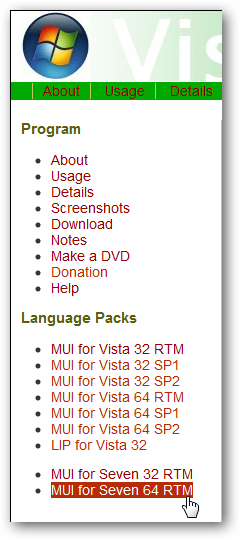
Una vez que la descarga ha terminado, corremos el programa Vistalizator. No necesitamos instalarlo, simplemente lo corremos y listo. Luego damos clic en el botón Add languages para añadir idiomas a Windows.
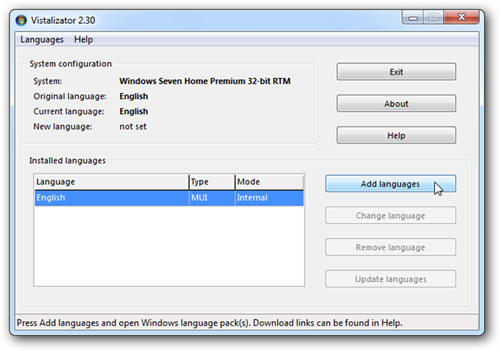
Seleccionen el paquete de idioma que han descargado y luego ábranlo.
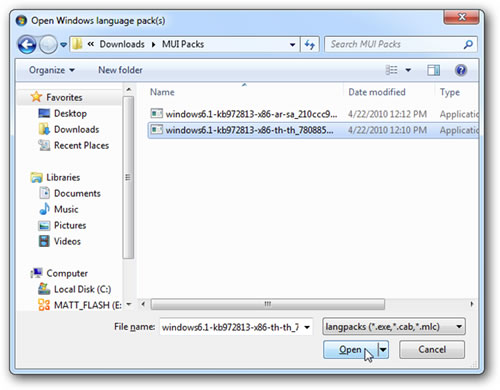
Dependiendo del idioma seleccionado, puede que no se actualice automáticamente con Windows Update cuando un service pack sea lanzado. Por ello, habrá que desinstalar este paquete de idioma y reinstalar uno nuevo para el service pack a usar. Damos clic en Ok para continuar.
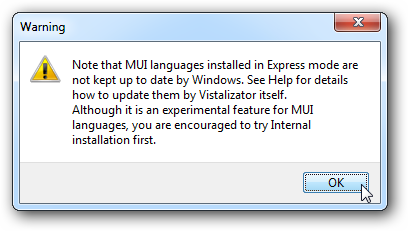
Ahora, nos aseguramos de seleccionar el idioma correcto, y luego damos clic en “Install language”.
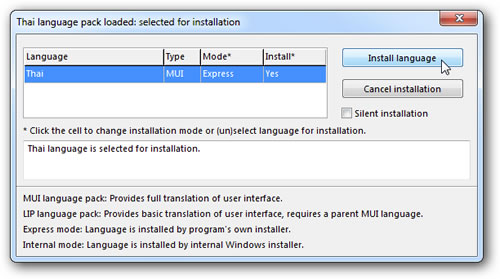
Vistalizator extraerá e instalará el paquete de idioma. Esto toma entre 5 y 10 minutos.
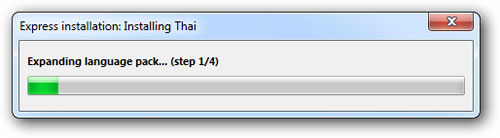
Una vez que el paquete de idioma es instalado, damos clic en “Yes” para hacerlo nuestro idioma por defecto.
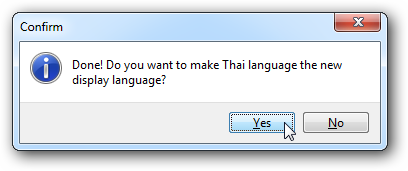
Ahora, tenemos dos idiomas instalados en Windows. Uno puede averiguar si hay actualizaciones para ese paquete de idioma, presionando el botón “Update languages” y Vistalizator automáticamente verificará e instalará las actualizaciones.
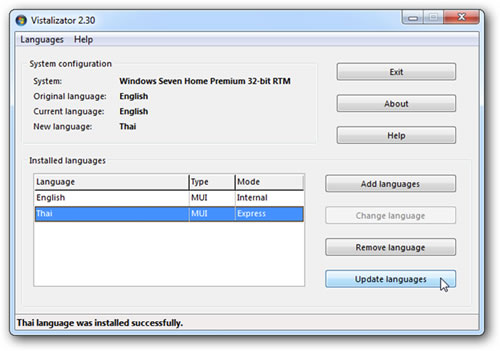
Cuando haya terminado, salimos de Vistalizator y terminamos el cambio de idioma. Damos clic en “Yes” para reiniciar automáticamente el equipo y aplicar los cambios.
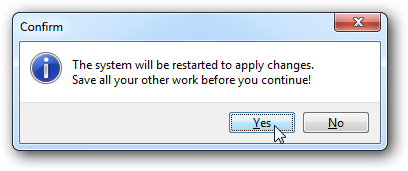
Cuando la computadora haya reiniciado, se mostrará con el nuevo idioma. En este ejemplo, el Tailandés. Aquí podemos ver a Windows 7 Home Premium con el paquete de idioma Tailandés instalado y corriendo a la perfección.
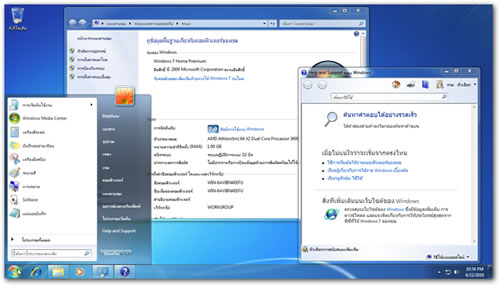
Uno puede añadir un idioma de derecha a izquierda, como el Arabe, en Windows. Simplemente hay que repetir los mismos pasos pero con otro paquete de idioma.
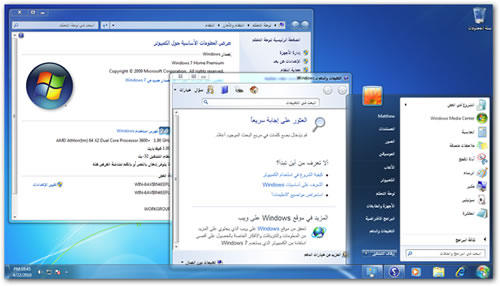
Vistalizator fue originalmente diseñado para Windows Vista, y trabaja genialmente con Windows 7 también. Los paquetes de idioma para Windows Vista son más pesados que los de Windows 7. Aquí tenemos la versión de Vista Home Premium en Inglés...
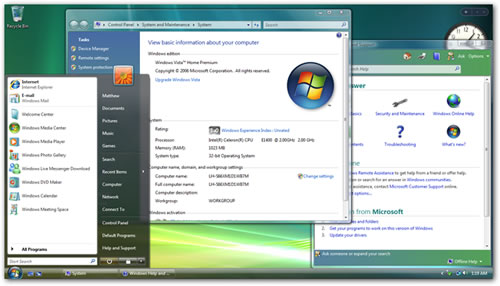
Y aquí podemos ver como luce con el paquete de idioma Chino instalado con Vistalizator.
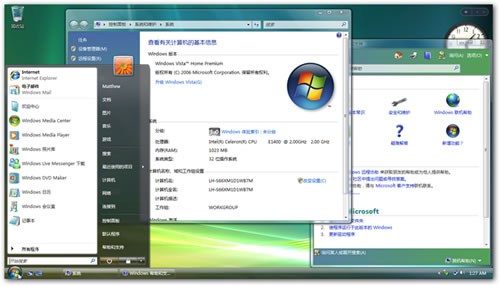
Regresar al idioma original
Si deseas regresar al idioma que vino cuando compraste tu computadora, o deseas cambiarlo a otro idioma que haz instalado, vuelve a correr Vistalizator. Selecciona el idioma que deseas usar y da clic en “Change language”.
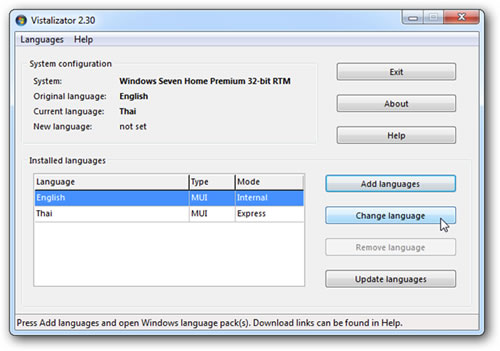
Cuando cierres Vistalizator, se te preguntará si deseas reiniciar el equipo. Una vez reiniciado, veremos nuestro nuevo idioma (o el original) listo para usar. Aquí esta la captura de Windows 7 Home Premium, nuevamente con su interfaz en inglés (original).
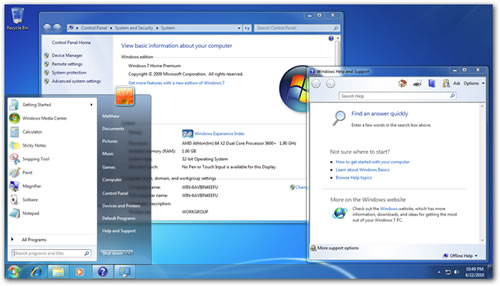
Conclusiones
Esta es una genial manera de cambiar el idioma de la computadora; especialmente para las personas que compramos nuestras laptops en el extranjero (Estados Unidos) y nos vino el Windows en Inglés preinstalado. Pero, si dispones de una versión Ultimate Edition, para cambiar el idoma de Windows sigue estos pasos.
Descargar | Vistalizator
Vía | howtogeek

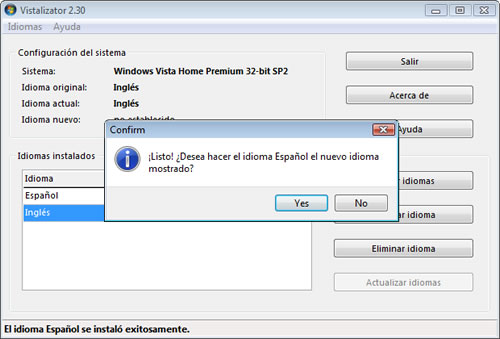
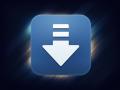






muy util gracias
voy a probarlo
muy buen aporte, a probarlo!
Bueniisimo :-)
no veo el link del vistalizator donde esta?
mi ordenador lo compre en dinamarca y el idioma es danes e intentado de mil formas cambiar el idioma y no puedo....cuando llego a añadir idiomas le doy click y no m aparese el idioma k e descargado ya lo e intentado 4 veces ,,,algien k m ayude
yo tambien compre mi pc en dinamarca!!! pudiste cambiar el idioma??? ayudameee
Voy a probarlo, en verdad lo necesito
Toy probando con una NETBOOK comprada en EEUU...toy en Argentina.,.. a ver que onda... desp aviso...
si funciona lo veo perfecto
si funciona ma parece barbaro
Muchas Gracias por este aporte.
a ver el programa
donde esta el programa
muchas gracias
ok
espero que funcionem ya les dire
no veo el link
buenisima...
gracias por tu ayuda..
cool
Me asusta un poco porque vi en otros foros que pierde el WGA cuando se instala esto. es asi_ gracias por todo
muchas gracias esto realmente funciona,,yo instale el idioma español en la compu de mi hermana ke no entiende ingles... mil gracias
No me habre el vistalizador mi computadora, tengo windows 7 Hom Premiun. alguien me puede ayudar por favor.
Me descargue el vistalizator y el pack para mi distribucion de win7
y me sale un error diciendo ”
Vistalizator 2.40: Error loading system configuration!
Some errors occurred during initialization: Unable to use this version of Windows 7. This build (7601) is not supported. Make sure you have the latest version of Windows.
Sony I cannot continue. Please write to vistalizatorCagmail.com to get help.
que hago me urge cambiar el idioma mi win 7 es home premium de 64 bits mi computadora es una Toshiba
Hola me llamo mariette,saben que yo descarge el google chratn (creo que se escribe asi)pero sali el idioma chino y no se porque me sale todo en chino y no entiendo nada.Agien que me ayude porfa que no se que aser y e porbado con todos los metodos necesarioas ¡¡¡¡¡¡¡ayuda!!!!!!! que sea la ayuda facil orque soi menor asique ase poco que tengo el computador .CHAO
mm no puedo cambiar el idioma me sale error al momento de querer instalar el visualizador y es wndows 7 de 64 bits y dice que no es compatible no se que hacer
ayuda no se que hacer me sale error y que no es compatible el visualizador
oye tengo error lo que pasa es que ya esta instalando y ba por la mitad se desace la instalacion hago todo pero nada ayudenme
Hola a todos, mil gracias a baluart.net por tan valiosa colaboración, realmente esto agiliza la gestión de instalación del idioma.
Para aquellos amigos que han tenido problemas con el manejo de este software tan sencillo, les recomiendo hacer lo siguiente.
1.- Hacer una carpeta nueva con el nombre de su preferencia.
2.- Colocar en dicha carpeta los ejecutables (Vistalizador 2.30)+(Ejecutables del Idioma Servipack Vista y/o Seven)**** si no conocen la version del vista o del seven; simplemente bájenlos todos según el idioma que necesitan. Ya que el Windows Instalado puede ser de versión Home, Ultimate etc... estos archivos los colocan en la misma carpeta junto a Vistalizador.exe
3.- Recomiendo que ponga esa única carpeta en un pendrive formateado, para que no se pierdan buscando luego.
4.- Luego introducen el pendrive en el usb le dan clic a mi pc luego al nombre del pendrive y ejecutan el Vistalizador.exe le dan clic a Instalar lenguaje simplemente sombrean todos los paquetes de lenguaje .exe que bajaron si no saben cual pertenece a su versión de windows y eso es todo amigos.
espero que les sirva, ya que no importa en que idioma este su Sistema Operativo o en que País lo hayan comprado, de esa manera es fácil no perderse así este en chino. Bueno espero haberlos ayudado, si necesitan mas información este es mi correo aridder@engineer.com
http//directoriowebvenezuela.com
Hola a todos, mil gracias a baluart.net por tan valiosa colaboración, realmente esto agiliza la gestión de instalación del idioma.
Para aquellos amigos que han tenido problemas con el manejo de este software tan sencillo, les recomiendo hacer lo siguiente.
1.- Hacer una carpeta nueva con el nombre de su preferencia.
2.- Colocar en dicha carpeta los ejecutables (Vistalizador 2.30)+(Ejecutables del Idioma Servipack Vista y/o Seven)**** si no conocen la version del vista o del seven; simplemente bájenlos todos según el idioma que necesitan. Ya que el Windows Instalado puede ser de versión Home, Ultimate etc... estos archivos los colocan en la misma carpeta junto a Vistalizador.exe
3.- Recomiendo que ponga esa única carpeta en un pendrive formateado, para que no se pierdan buscando luego.
4.- Luego introducen el pendrive en el usb le dan clic a mi pc luego al nombre del pendrive y ejecutan el Vistalizador.exe le dan clic a Instalar lenguaje simplemente sombrean todos los paquetes de lenguaje .exe que bajaron si no saben cual pertenece a su versión de windows y eso es todo amigos.
espero que les sirva, ya que no importa en que idioma este su Sistema Operativo o en que País lo hayan comprado, de esa manera es fácil no perderse así este en chino. Bueno espero haberlos ayudado, si necesitan mas información este es mi correo aridder@engineer.com